За повечето от нас нашите iPhone са нашите камери. Те улавят живота ни по начини, по които камерите никога не са правили, защото почти винаги имаме телефоните си със себе си. Всички тези снимки и видеоклипове са ценни спомени от времената, прекарани с нашите семейства, приятели и други. Ето защо е толкова важно да архивирате всички тези снимки и видеоклипове. Знаете ли, само в случай, че нещо се случи с нашето устройство или ако паметта започне да се изчерпва.
В миналото най-добрите опции за архивиране бяха iCloud Photo Library, нашите компютри или приложение на трета страна като Google Photos или Amazon Photos. В продължение на години архивирането на външно устройство беше отнемащ време процес, включващ приложения на трети страни, които често се проваляха в крайна сметка.
Но не повече! След години на молба от Apple официално да поддържа външни устройства за нашите iPhone, iPad и iPod, iOS 13 и iPadOS най-накрая го въвеждат!
С iOS13+ и iPadOS всички наши iDevices поддържат външни твърди дискове и флаш устройства. Това означава, че можем да преместваме файлове между нашите iDevices и нашите външни устройства, колкото пожелаем, БЕЗ КОМПЮТЪР!
Apple дори позволява на приложения на трети страни да използват тези външни устройства директно, без да се нуждаят от посредник като приложението Files или Photos.
Съдържание
- Свързани статии
- Архивирането на вашите снимки и видеоклипове е толкова лесно, колкото 1-2-3 с външно устройство и iOS13+ или iPadOS!
- Няма време? Вижте нашето видео!
- Осигурете захранване на вашето външно устройство!
-
Как да преместите снимки и видеоклипове от вашия iPhone или iPad на външно устройство
- Проблеми с свързването на външното устройство към вашия iPhone, iPad или iPod?
-
Освен това е лесно да премествате снимки и видеоклипове от външното си устройство на вашия iPhone или iPad!
- Как да прехвърляте снимки и видеоклипове от външно устройство към вашия iPhone или iPad
-
Защо да архивирате снимките си на външно устройство?
- Какви са предимствата на архивирането на външно устройство?
- Какви са недостатъците на архивирането на външно устройство?
-
Прикачвайте, импортирайте, редактирайте, преглеждайте и дори възпроизвеждайте снимки и видеоклипове на вашето външно устройство, без да копирате на вашия iPhone, iPad или iPod
- Преглеждайте и гледайте, без да използвате хранилище на устройството
- Прикрепете към комуникациите
- Импортиране и редактиране директно в приложения
- Подобни публикации:
Свързани статии
- Как да архивирате и разархивирате файлове на вашия iPad с iPadOS
- Външният твърд диск не работи с iPad или iPhone с iPadOS или iOS 13?
- Научете се да изтегляте снимки от iCloud на външно устройство (USB устройство)
- Как да прехвърлите вашите снимки от iCloud Photos в Google Photos
- Открийте как да скриете, разкриете и прегледате скрити снимки на iPhone, iPad и Mac
- Окончателното ръководство за снимки в iCloud през 2019 г
Архивирането на вашите снимки и видеоклипове е толкова лесно, колкото 1-2-3 с външно устройство и iOS13+ или iPadOS!
Нашите iPhone, iPad и iPod имат невероятни възможности за заснемане на снимки и видеоклипове с висока разделителна способност. Но цялото това качество се допълва, използвайки много ценно пространство на устройството. И това често води до съобщения за грешки като „хранилище почти пълно“ или „не мога да направя снимка, няма достатъчно налично място за съхранение“.
Често беше истинска мъка да се освободи място за съхранение с помощта на предишни версии на iOS (12 и по-ниски). Трябваше да включите iCloud Photo Library, да архивирате вашата фотобиблиотека във вашия Mac или Windows PC или използвайте комбинация от други методи, за да гарантирате, че вашите снимки и видеоклипове са били безопасно съхранявани на друго място, преди да ги изтриете от вашия iPhone или Ай Пад.
iOS13 и iPadOS най-накрая дадоха властта в нашите ръце, като официално поддържат външни устройства, което прави архивирането на всички тези снимки и видеоклипове въпрос на минути, а не на часове.
Така че нека да стигнем до него!
Няма време? Вижте нашето видео!
Осигурете захранване на вашето външно устройство! 
За повечето iPad трябва да захранвате външното си устройство. Това означава, че вашето външно устройство трябва да се захранва самостоятелно ИЛИ трябва да използвате a захранван хъб или Адаптер за камера Lightning към USB3 на Apple.
Адаптерът за камера на Apple ви позволява да свържете външно устройство за съхранение И му осигурява захранване чрез вградения Lightning конектор на адаптера. За съжаление, повечето адаптери за камери на трети страни, тъй като те не осигуряват надеждно достатъчно мощност за повечето външни устройства. Така че, ако е възможно, придържайте се към адаптера на Apple.
Някои от по-новите iPad имат USB-C конектор вместо Lightning конектор. Тези модели осигуряват достатъчно мощност за някои палец и флаш памети. За по-големи устройства използвайте захранван USB хъб или USB устройство за съхранение със самостоятелно захранване.
Как да преместите снимки и видеоклипове от вашия iPhone или iPad на външно устройство
- Преди всичко се уверете, че устройството ви работи поне с iOS 13 или iPadOS – за предпочитане проверете за актуализация, преди да започнете процеса на архивиране.
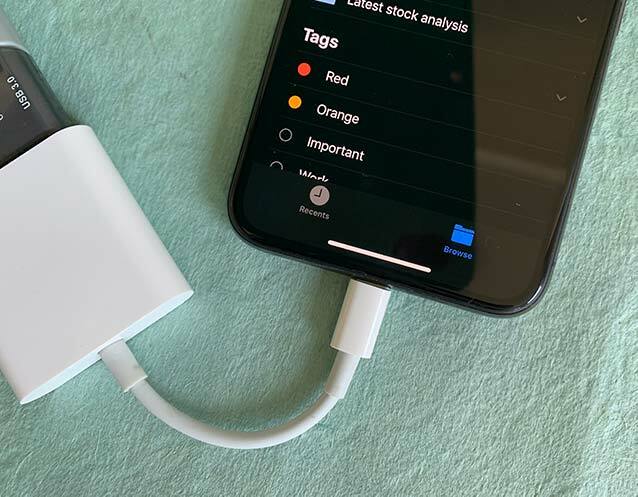
Свържете вашето външно устройство с помощта на адаптер за мълния и го свържете към източник на захранване - Свържете вашия твърд диск към вашия iPhone или iPad с помощта на адаптер Lightning към USB, USB-C кабел, SD адаптер за карта или друг адаптер/хъб, който поддържа конектора на вашето iDevice и твърдия диск конектор.
- За повечето iDevices твърдият диск се нуждае от собствен източник на захранване – той не може да източи достатъчно енергия от iDevice Lightning/USB-C порт, така че не забравяйте да включите устройството си към външен източник на захранване, за предпочитане стенен контакт, а не компютърен порт
- За USB камерата или многопортовите адаптери, не забравяйте да ги включите и в източник на захранване
- Отвори Приложение за файлове и изберете Прегледайте раздел в долната част, за да потвърдите, че вашето външно устройство е успешно свързано с вашето iDevice – потърсете името на устройството под Местоположения
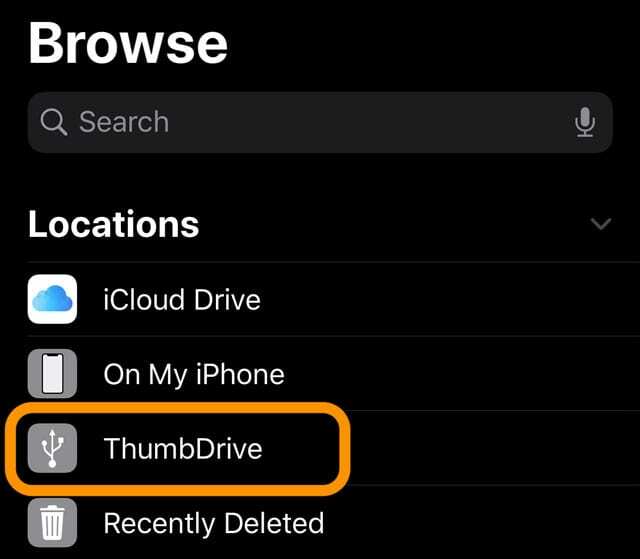
- Отвори Приложение за снимки на вашия iPhone или iPad
-
Изберете снимките искате да направите резервно копие на вашето външно устройство. Докоснете всяка снимка, която искате. Можете да натиснете и плъзнете, за да изберете няколко снимки наведнъж. Албумите също предлагат а Избери всичко опция за избор на всички изображения в конкретен албум
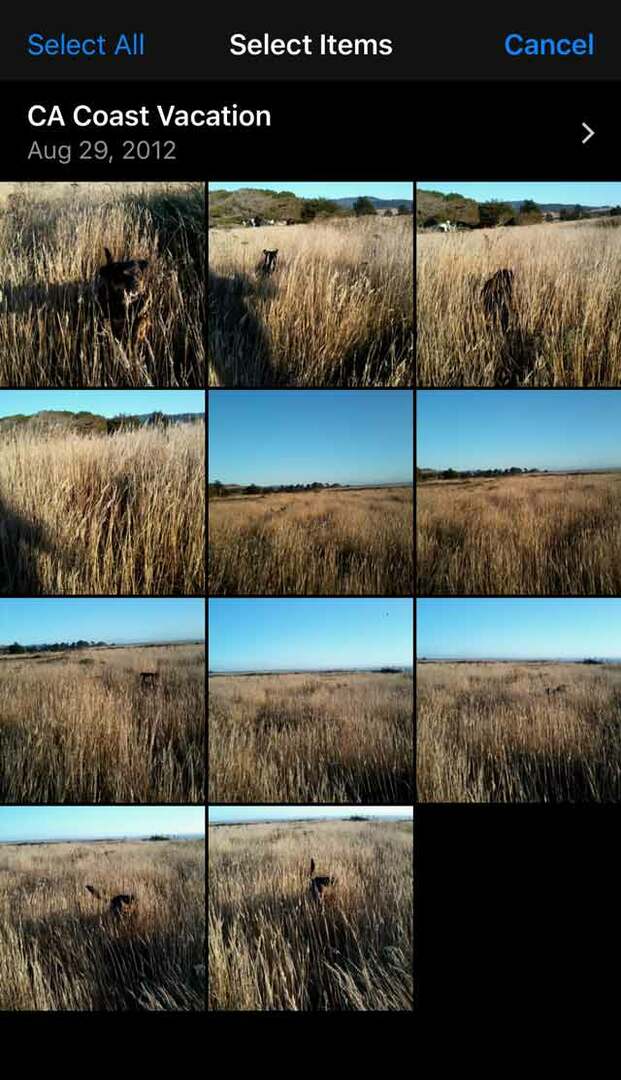
- След като изберете снимките си, докоснете бутон за споделяне
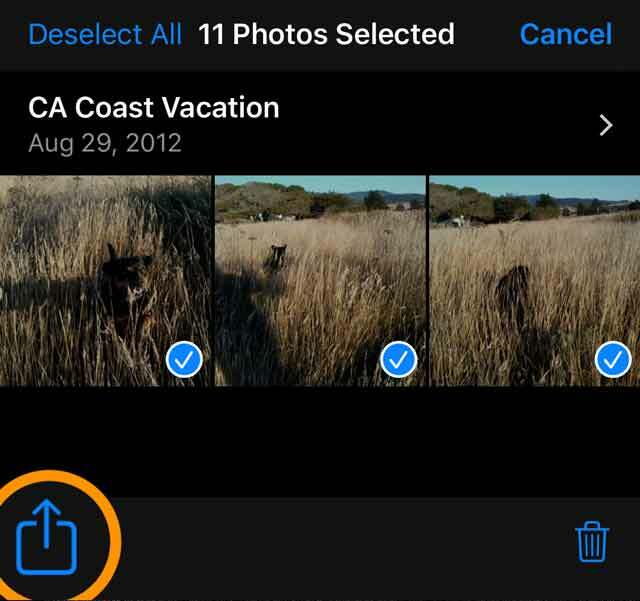
- По избор: натиснете Настроики за да изберете опциите си за снимки, като включване на информация за местоположение и снимка. Натиснете Готово, за да запазите опциите си
- Превъртете надолу листа за споделяне и докоснете Запазване във файлове
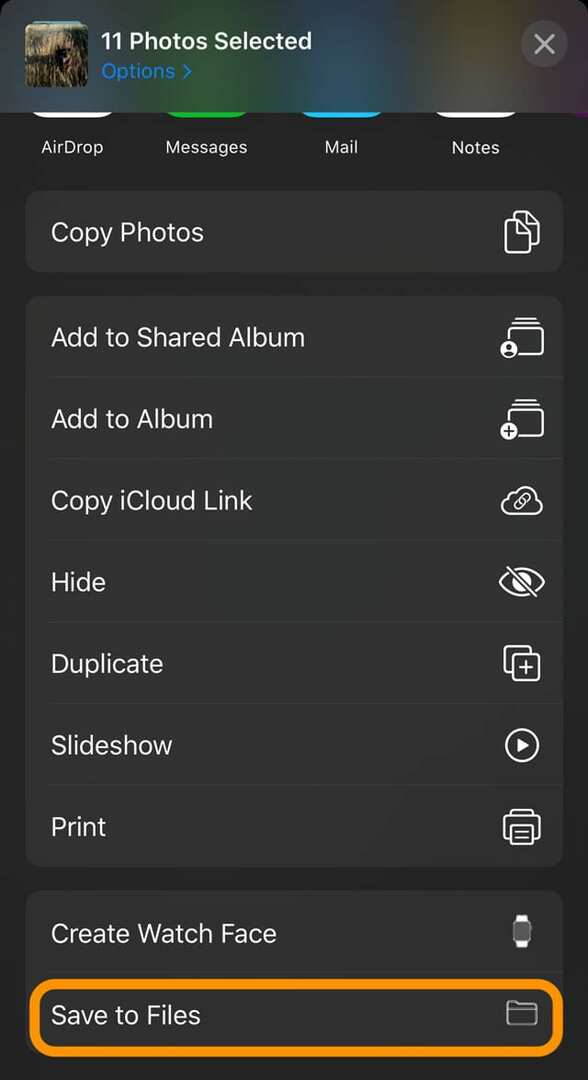
- Изберете вашия външен твърд диск или изберете папка от това устройство - можете да създадете нова папка и на устройството, като натиснете иконата на нова папка отгоре
- След като изберете местоположението си на твърдия диск, докоснете Запазете
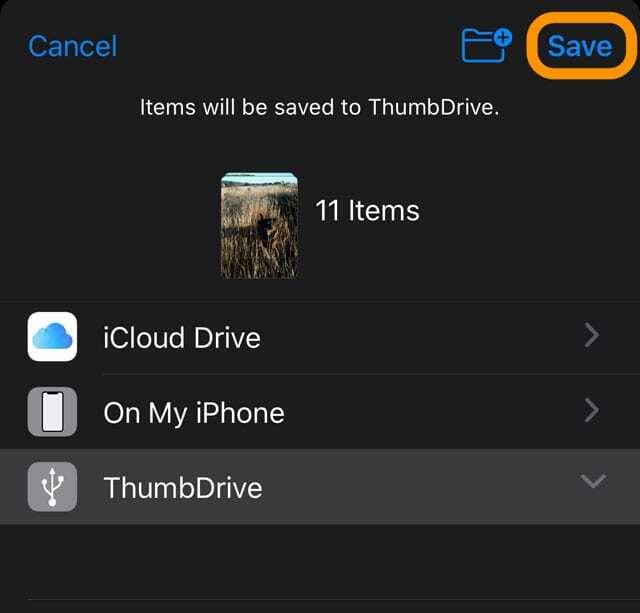
- iOS показва съобщение, че запазва вашите снимки на вашето външно устройство – изчакайте процесът да завърши
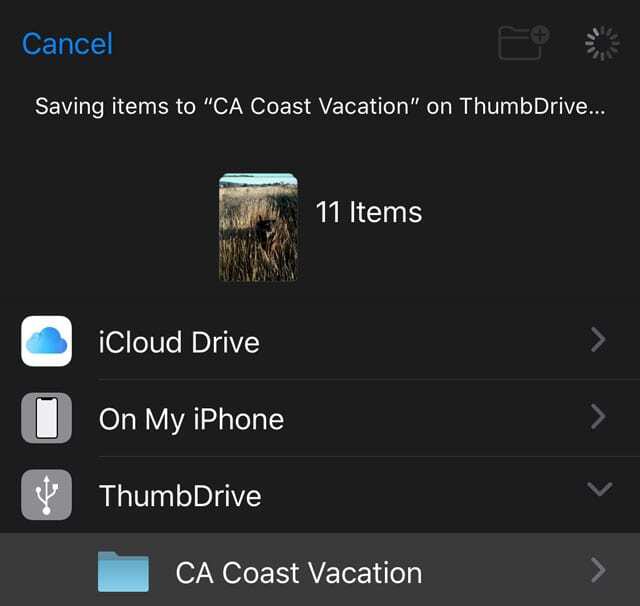
- Когато устройството ви завърши запазването, то се връща към избрания албум на приложението Снимки
- Отворете отново приложението Файлове и потвърдете, че iOS е запазил вашите снимки на външното устройство
След като потвърдите, че вашите снимки са запазени на вашето външно устройство, можете безопасно да ги изтриете от приложението Photos
- Ако целта ви е незабавно да върнете вътрешното хранилище, уверете се, че сте изчистили албума на приложението Снимки Наскоро изтрити, за да освободите това място
- Когато изтриете снимки от приложението Снимки, те се държат в тази папка наскоро изтрити в продължение на 30 дни, преди iOS окончателно да ги премахне от вашето устройство (само в случай, че случайно сте изтрили някоя)
- Добра идея е да рестартирате устройството си след окончателно премахване на всички снимки
Проблеми с свързването на външното устройство към вашия iPhone, iPad или iPod?
Ако не можете да свържете успешно външното си устройство към вашето iDevice, първо се уверете, че устройството има собствен източник на захранване и не зависи единствено от получаването на захранване от вашето устройство.
След това проверете дали всички устройства работят поне с iOS 13 или iPadOS. По-ранните версии не поддържаха официално външни устройства.
Рестартирането на устройството с свързано външно устройство често помага на устройството ви да „вижда“ вашето външно устройство.
Вижте нашата статия Външният твърд диск не работи с iPad или iPhone с iPadOS или iOS 13? за повече помощ относно това, когато устройството ви не работи с вашето външно устройство.
Освен това е лесно да премествате снимки и видеоклипове от външното си устройство на вашия iPhone или iPad!
Ако имате снимки, които искате да преместите на вашия iPhone, iPad или iPod, iOS 13+ и iPadOS ви позволяват да направите и това.
И да, доста е лесно.
Как да прехвърляте снимки и видеоклипове от външно устройство към вашия iPhone или iPad
- Свържете външното си устройство към вашия iPhone, iPad или iPod – отново не забравяйте, че имате нужда от външен източник на захранване за вашето устройство
- Отворете приложението Файлове
- Докоснете бутона Преглед
- Докоснете отворете външното си устройство под списъка с местоположения
- За снимки и видеоклипове в папки докоснете отваряне на папката
- Изберете снимките, които искате да преместите във вашето iDevice
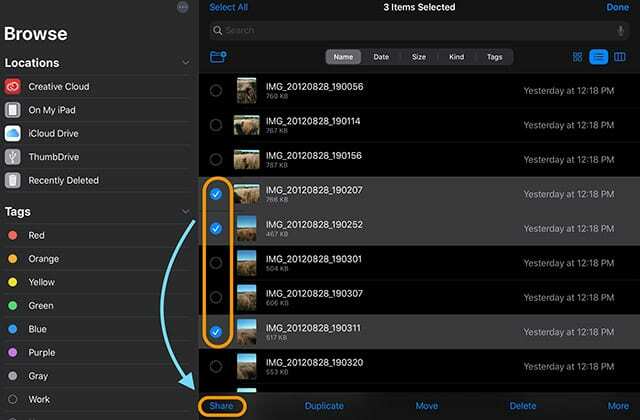
- Докоснете бутона Споделяне
- Изберете Save Image от листа за споделяне
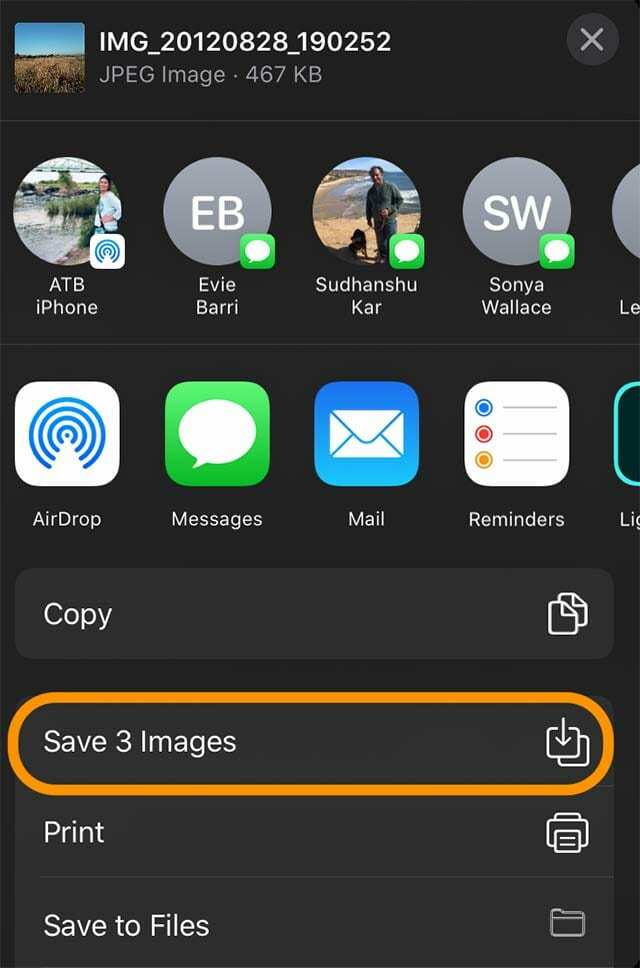
Защо да архивирате снимките си на външно устройство?
Има много причини, поради които хората може да искат да архивират на физическо устройство.
- Вътрешната ви памет на устройството ви изчерпва и получавате съобщения за грешка
- Не искате да плащате за Apple iCloud планове за съхранение
- Вашата фотобиблиотека е огромна! И не се прехвърля лесно с AirDrop и други услуги за споделяне
- Искате бързо да споделяте снимки с други, включително хора, които не използват устройства на Apple (така че няма AirDrop)
- Снимките и видеоклиповете са много важни за вас и искате още едно резервно копие, само в случай, че нещо се случи с вашето устройство и/или вашия iCloud акаунт
- Нямате компютър и искате физическо архивиране
- Искате да пуснете снимките си на вашия Smart TV, като използвате неговата функция USB стик и опции за слайдшоу
- Любовен контрол? Архивирането на вашите снимки и видеоклипове с външно устройство ви дава контрол върху това, което е архивирано
Какви са предимствата на архивирането на външно устройство?
- Няма повече липса на достатъчно място на по-старите ви устройства! Прехвърлете вашите снимки и видеоклипове на външното устройство и спестете вътрешно пространство, удължавайки живота на вашите по-стари, по-малки устройства за съхранение
- Не се изисква приложение на трета страна с iOS13+ или iPadOS – пълна поддръжка на iOS/iPadOS
- Едно от най-големите предимства на използването на външно устройство с вашия iPhone, iPad или iPod и iOS13+/iPadOS е лекотата на преместване на файлове между различни устройства и операционни системи. Това е така, защото iOS/iPadOS разпознава различни формати на устройства, включително ExFat (за Android и Windows), FAT32, HSF+ и APFS (файлова система на Apple)
- Бързо прехвърляйте снимки от iPhone или iPad на телефон или таблет с Android
- Бързо прехвърляне на файловете от вашето външно устройство към компютър или друго резервно устройство
- Можете да свържете SD карти, thumb/flash/jump устройства, преносими или настолни твърди дискове и, разбира се, SSD устройства.
- Можете дори да свържете хъб (със собствен източник на захранване), за да прехвърляте вашите снимки и видеоклипове (или всякакви други файлове) на множество устройства, без да е необходимо да променяте входове и изходи! И да, можете да местите вашите файлове между вашите устройства, без да е необходимо да ги записвате в локалното хранилище на вашето iDevice.
Какви са недостатъците на архивирането на външно устройство?
Въпреки че обичаме идеята за архивиране на физическо устройство, има някои недостатъци:
- Качеството на снимките отразява това, което има на вашето устройство, така че ако оптимизирате снимки, вашето външно устройство копира тези компресирани снимки, а не оригиналите
- Външните устройства не разпознават дублиращи се снимки или видеоклипове
- Не можете да съхранявате библиотеката си с приложения Снимки на външно устройство
- Всяко физическо устройство може да се повреди или да се повреди
- Невъзможност за директно записване на външни устройства. Понастоящем не можете да правите снимки и видеоклипове с вашия iPhone, iPad или iPod и да ги съхранявате на външното ви устройство. Все пак трябва да използвате приложението Photos като посредник
Прикачвайте, импортирайте, редактирайте, преглеждайте и дори възпроизвеждайте снимки и видеоклипове на вашето външно устройство, без да копирате на вашия iPhone, iPad или iPod
Преглеждайте и гледайте, без да използвате хранилище на устройството
Ако искате да разгледате видеоклиповете и снимките на вашето външно устройство, можете да го направите направо в приложението Файлове. Не е нужно първо да копирате вашите снимки или видеоклипове на вашето устройство.
Тази функция включва възпроизвеждане на видеоклипове и филми директно от външното устройство, без да копирате във вътрешната памет на вашето устройство!
Прикрепете към комуникациите
Можете също да прикачите снимки и видеоклипове в съобщение, имейл, документ или друга комуникация, без да е необходимо да ги копирате на вашето устройство.
Просто се уверете, че сте избрали да вмъкнете снимката си като документ с помощта на Добавяне на документ (не вмъквайте снимка или видео) – след това намерете снимката/видеото с помощта на приложението за файлове! 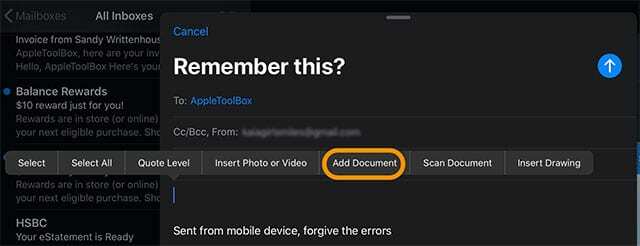
Или използвайте приложението Файлове и споделете снимката/видеото с помощта на листа за споделяне на приложението Файлове. 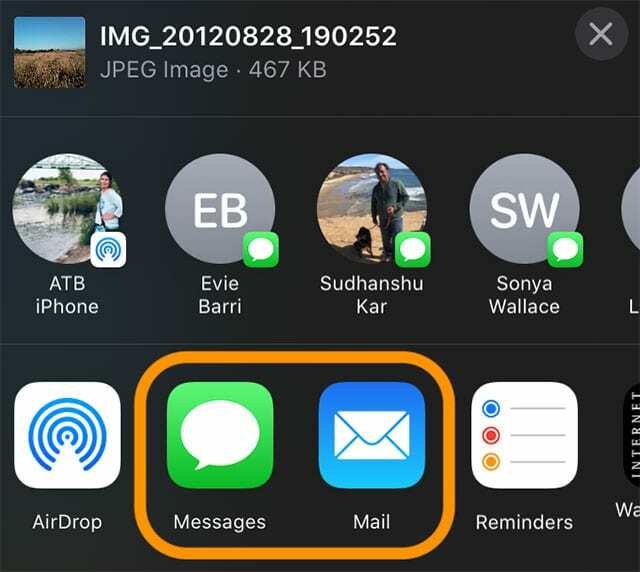
Импортиране и редактиране директно в приложения
Въпреки че вече можете да получите достъп до снимка/видео файла директно чрез приложението Files, можете също да импортирате изображения и видеоклипове направо от външен източник (устройство, четец на карти или камера) в приложения за управление и редактиране на снимки, като Adobe Lightroom и други трети страни приложения за снимки.
За да работят, приложенията трябва да поддържат тази функционалност – тя не работи от кутията.
За всички предишни версии на iOS (12 и по-ниски) първо трябваше да импортирате всички снимки в библиотеката на приложението Photos. И след това сте импортирали във вашето приложение на трета страна.
Но с iOS13+ и iPad OS има директно импортиране в приложения на трети страни. Така че вече няма нужда да дублираме снимки и видеоклипове, предназначени за приложения за редактиране и управление на снимки.

През по-голямата част от професионалния си живот Аманда Елизабет (накратко Лиз) обучаваше всякакви хора как да използват медиите като инструмент за разказване на собствените си уникални истории. Тя знае нещо или две за преподаването на другите и създаването на ръководства!
Нейните клиенти включват Edutopia, Scribe Video Center, Third Path Institute, скоба, Музеят на изкуствата във Филаделфия, и на Big Picture Alliance.
Елизабет получава магистърска степен по изящни изкуства по създаване на медии от университета Темпъл, където също преподава на студенти като помощен преподавател в техния отдел по филмови и медийни изкуства.